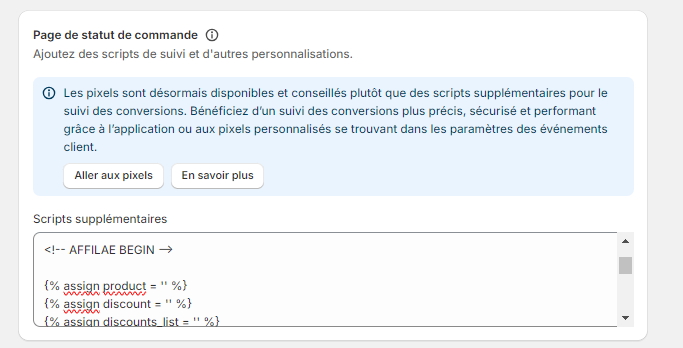Affiliation Shopify > Guide d’intégration (Shopify Basics)
Setup de votre programme affiliation Shopify
Affilae est un logiciel d’affiliation qui aide les marques à développer leur chiffre d’affaire en ligne, en leur permettant de créer leur propre réseau de sites partenaires affiliés et influenceurs. Tracker les ventes de vos affiliés, rémunérez-les et analyser leur performance ! 
Une fois votre nouveau programme d’affiliation créé, vous devez poser et tester les tracking afin de vérifier que les conversions de vos affiliés soient bien prises en compte. Pour installer les tracking de votre programme d’affiliation Shopify, suivez les deux étapes suivantes.
1. Tracker les clics de vos partenaires affiliés
Afin de tracker les clics envoyés par vos partenaires, le script ci-dessous doit être poser sur toutes les pages du site dans la balise<body>. Pour le faire dans votre Shopify, rendez-vous dans l’admin et cliquez sur :
- Le menu « Online store / Boutique en ligne »
- Cliquez sur le bouton « Thème »
- Puis, le bouton « Actions »
- Et sur « Edit HTML / CSS / Modifier le code »
Sélectionnez ensuite le fichier theme.liquid dans l’arborescence et ajouter le code suivant dans la balise <body>. ➜ Attention, ce script est exemple, vous devez remplacer le champ PROGRAM_ID par le program ID disponible dans la partie « configuration » de votre interface, puis « tracking » et enfin « intégrations avec un module Affilae ».
2. Tracking des ventes – Pose du code de conversion
Rendez-vous dans l’admin de votre Shopify et cliquer sur :
- Le menu « Paramètres«
- Puis » Page de paiement«
- Enfin, rendez-vous sur la partie « Order Status », « Scripts supplémentaires/additional scripts » et copier-coller le code suivant :
➜ Dans ce code, vous devez uniquement remplacer la variable YOUR.KEY par la clé du code de conversion qui se trouve dans le menu « configuration », puis « tracking » et « intégrations avec un module Affilae » de votre programme Affilae.
3. Cas particuliers :
a. Intégration via Recharge
Si vous devez poser les tracking via Recharge, il faudra alors intégrer un script spécifique. Dans la partie dédiée sur Recharge, veuillez intégrer le script suivant :
b. Intégration via GetJust
Si vous passez par la solution « GetJust », il faudra alors intégrer un script spécifique. Veuillez intégrer le script suivant :
Pour aller plus loin, voir la documentation Shopify.
Bravo, vous terminez l’installation des tracking de votre programme d’affiliation Shopify.
Vous pouvez maintenant tester si les tracking sont fonctionnels en suivant cette documentation.